خیلی وقتها پیش میآید که مشغول درست کردن پاورپوینتی هستیم و در هنگام نوشتن با مشکل فارسی کردن اعداد در پاورپوینت مواجه میشویم. این مشکل ممکن است برای هر کاربری رخ دهد، پس اصلا نگران نباشید؛ چرا که ما قصد داریم در این مطلب به سراغ بررسی تمام راهحلهای این موضوع برویم و این مشکل را برای شما حل کنیم. بنابراین تا انتهای این مقاله همراه ما باشید.
پاورپوینت یکی از شناختهشدهترین ابزارها در بین دانشجویان و استادان است و سایر افراد نیز برای انجام دادن کارهای مختلف خود از این برنامه استفاده میکنند، ولی ممکن است در حین استفاده از آن با مشکلات متعددی روبرو شوند. یکی از این دردسرها، مشکل فارسی کردن اعداد در پاورپوینت است.
هنگامی که در نوشتن اعداد در پاورپوینت با مشکل فارسی کردن مواجه شدید، در ابتدا باید زبان رایانه خود را فارسی کنید. اگر در صورت فارسی بودن کیبورد باز هم این مشکل وجود داشت، احتمالا فونت زبان فارسی روی دستگاه شما نصب شده نیست.
انگلیسی بودن اعداد در یک متن فارسی یکی از رایجترین ایراداتی است که افراد زیادی همه روزه با آن مواجه میشوند. به هر حال، با انجام چندین ترفند میتوانید این مشکل را که به ویندوز یا تنظیمات نرمافزاری برنامه مربوط میشود، حل کنید. پس برای کسب اطلاعات بیشتر درباره این موضوع تا انتهای این مطلب همراه ما باشید.
فارسی کردن اعداد در پاورپوینت
پاورپوینت یکی از مهمترین نرمافزارهایی است که هر روزه توسط افرادی زیادی استفاده میشود. خوب است بدانید که کاربران در جهان در هر ثانیه 350 بار از آن استفاده میکنند. این نرمافزار هم اکنون 95 درصد از سهم نرمافزارهای ارائه کنفرانس در بازار جهانی را در اختیار دارد و هر روز کاربران زیادی برای استفاده از امکانات خوب و منحصر بهفرد ابزار ارائه، پاورپوینت را دانلود میکنند.
آموزش باز کردن فایل پاورپوینت بدون برنامه پاورپوینت در کامپیوتر و گوشی
ولی هر چقدر هم یک برنامه محبوب و شناخته شده باشد، دلیل نمیشود که در همه کشورها به خوبی کار کند! یکی از مشکلاتی که اکثر افراد با پاورپوینت دارند، مشکل انگلیسی بودن اعداد در یک متن فارسی است!
همانطوری که در بالا نیز به آن اشاره کردیم، انگلیسی بودن اعداد در یک متن فارسی در پاورپوینت میتواند مشکلساز باشد! چرا که جنبه زیبایی ندارد و همچنین امکان دارد استادان دانشگاه روی این موضوع بسیار حساس باشند. به هر حال، پاورپوینت باید تمیز و درست و حسابی طراحی شده باشد و کمترین اشتباهی در آن وجود داشته باشد.
نصب فونت فارسی روی دستگاه
اولین کاری که در پروسه فارسی کردن اعداد در پاورپوینت باید انجام بدهید این است که وضعیت فونت فارسی دستگاه خود را بررسی کنید. چون احتمال دارد رایانه شما فونت فارسی نداشته باشد.
برای حل این مشکل، از بخش هوم در پاورپوینت روی دکمه فونت بزنید. پس از آن، میتوانید لیست فونتهای موجود در این بخش را مشاهده کنید.
اگر هیچ فونت فارسی در این قسمت وجود نداشت، پس احتمالا مشکل شما با دانلود یک فونت فارسی حل شود! ولی اگر فونت فارسی خوبی دانلود و نصب کرده بودید و باز هم اعداد به صورت انگلیسی در پاورپوینت ظاهر میشدند، زبان کیبورد خود را بررسی کنید تا فونت فارسی را به عنوان فونت اول خود انتخاب کرده باشید.
بنابراین اگر این مشکلات وجود داشته باشند، همچنان نمیتوانید در یک متن فارسی از اعداد فارسی استفاده کنید. البته شما میتوانید برای بررسی دقیقتر به کنترل پنل رایانه خود مراجعه کنید و سپس روی گزینه change input methods کلیک کنید.
نکته: ممکن است این گزینه برای کاربرانی که از ویندوز 11 استفاده میکنند به عنوان Time and language-Language and region نوشته شده باشد.
اگر زبان فارسی روی دستگاه نصب شده باشد، دیگر مشکلی وجود ندارد، اما در صورت انگلیسی بودن فونتها، نسبت به دانلود و نصب یک فونت فارسی اقدام کنید. ولی چگونه باید یک فونت فارسی را به پاورپوینت اضافه کنیم؟ اصلا نگران نباشید، چون ما در ادامه این مقاله به بررسی این موضوع نیز پرداختهایم!
نحوه نصب و اضافه کردن یک فونت فارسی در پاورپوینت
برای اضافه کردن یک فونت در پاورپوینت در ابتدا باید وارد برنامه شوید و سپس در تب فایلها، روی گزینه options کلیک کنید.
سپس در PowerPoint options به بخش زبان بروید.
حالا از لیست کشویی پایین، به دنبال گزینه Persian (Iran) بگردید و آن را انتخاب کنید. اگر فونت فارسی وجود نداشت، روی add a language بزنید تا فونتی که از قبل دانلود کرده بودید، در اینجا نمایش داده شود.
در این مرحله از لیست بالای آن، Persian (Iran) را انتخاب کنید و سپس روی Set as Default بزنید.
در نهایت پیغام جدیدی روی صفحه ظاهر میشود، روی بله بزنید تا تغییرات ذخیره شوند. سپس یک بار برنامه را بسته و دوباره باز کنید تا اعداد در پاورپوینت فارسی شوند.
بهترین روش انتقال مخاطبین از آیفون به اندروید
فارسی کردن اعداد در پاورپوینت 2010 (روش دوم)
برای فارسی کردن اعداد در پاورپوینت نسخه 2010 باید بر اساس توضیحات پایین، تنظیمات زیر را انجام دهید:
در ابتدا وارد کنترل پنل شوید و به بخش clock and region بروید.
سپس روی Region بزنید تا تنظیمات مربوط به این بخش را ببینید. Additional setting را انتخاب کنید.
در نهایت در بخش Use native digits روی context بزنید و اعداد انگلیسی را به راحتی به فارسی تبدیل کنید.
پس از آن برای اینکه ببینید زبان موردنظر روی سیستم نصب شده یا خیر، در همان بخش region به Keyboard and language مراجعه کرده و روی Change keyboard کلیک کنید. اگر زبان موردنظر در این بخش حضور نداشت، روی Add بزنید تا زبان جدید اضافه شود.


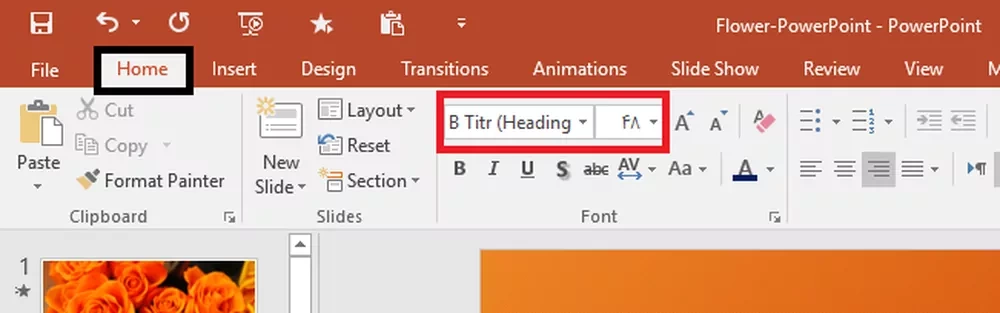
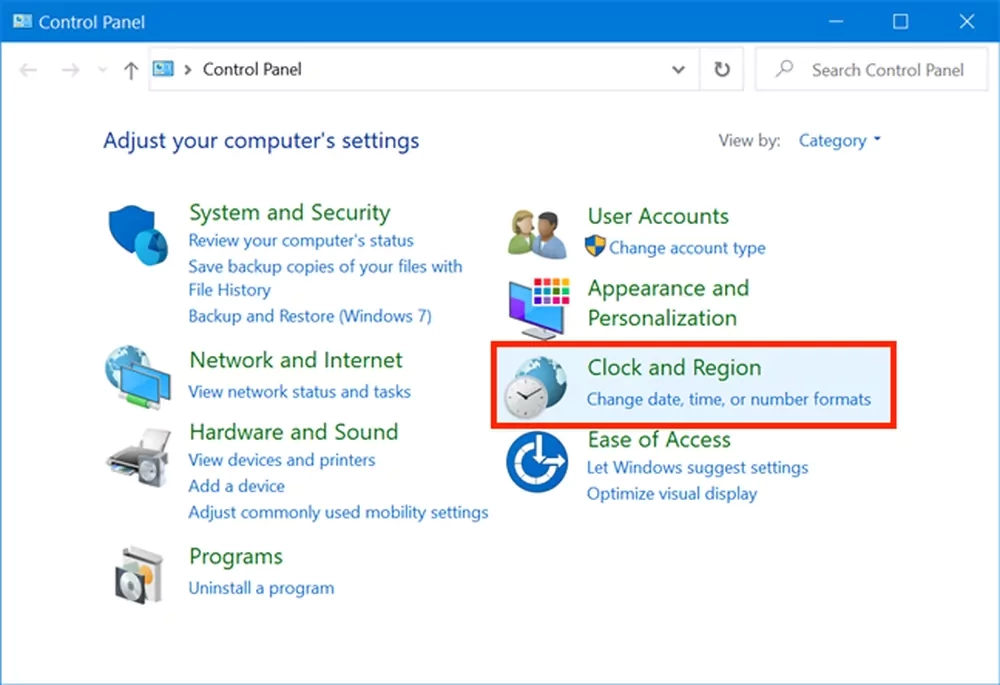
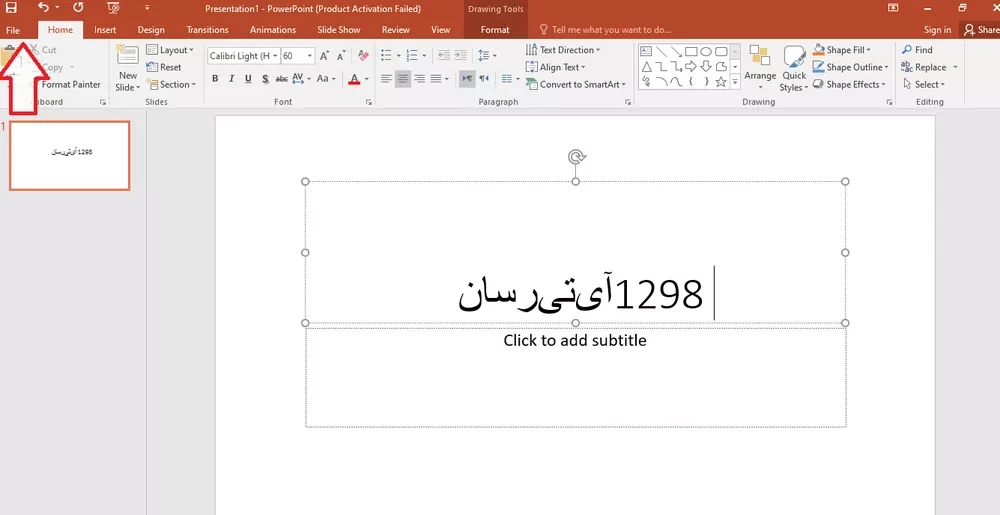
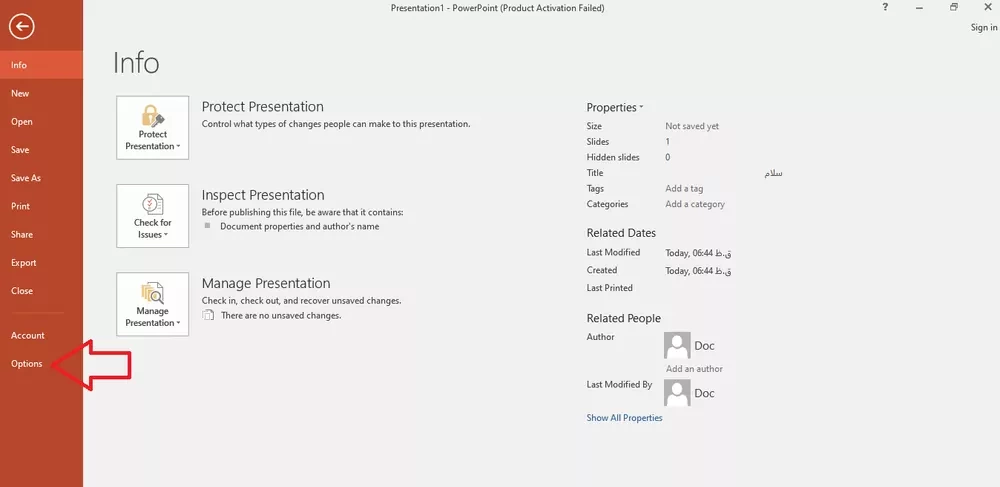
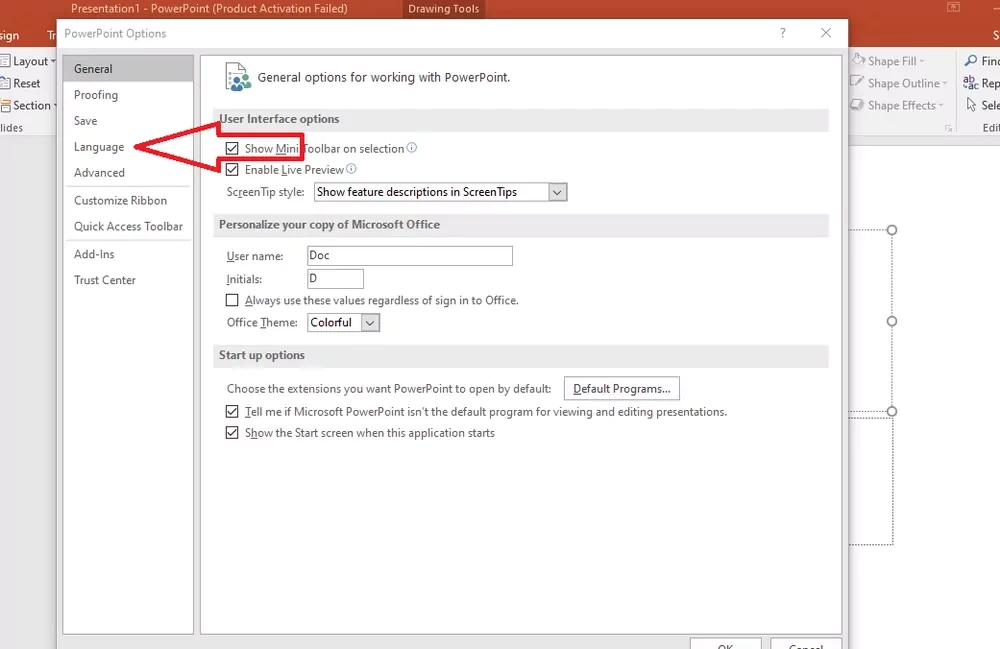
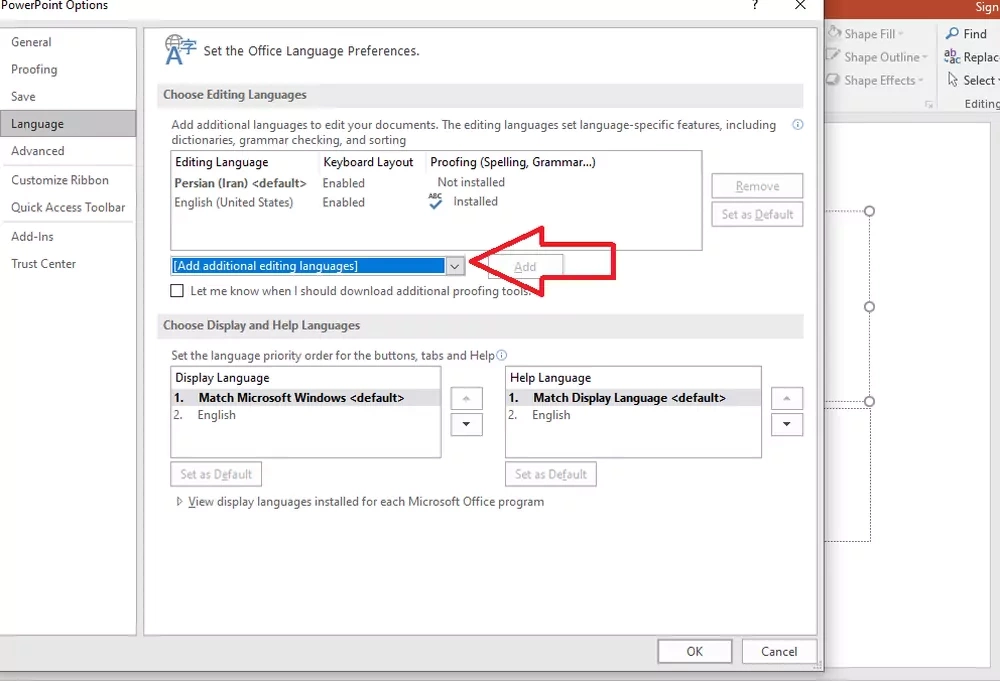
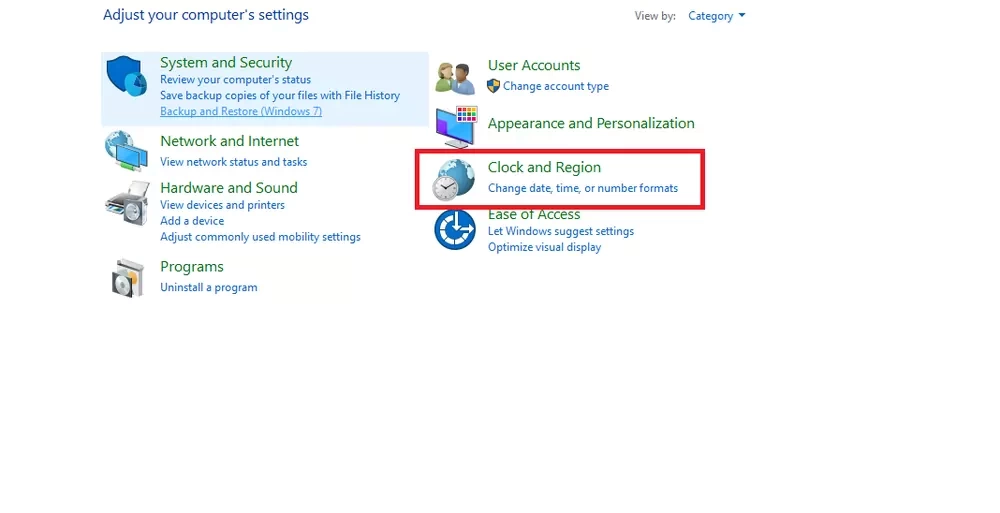
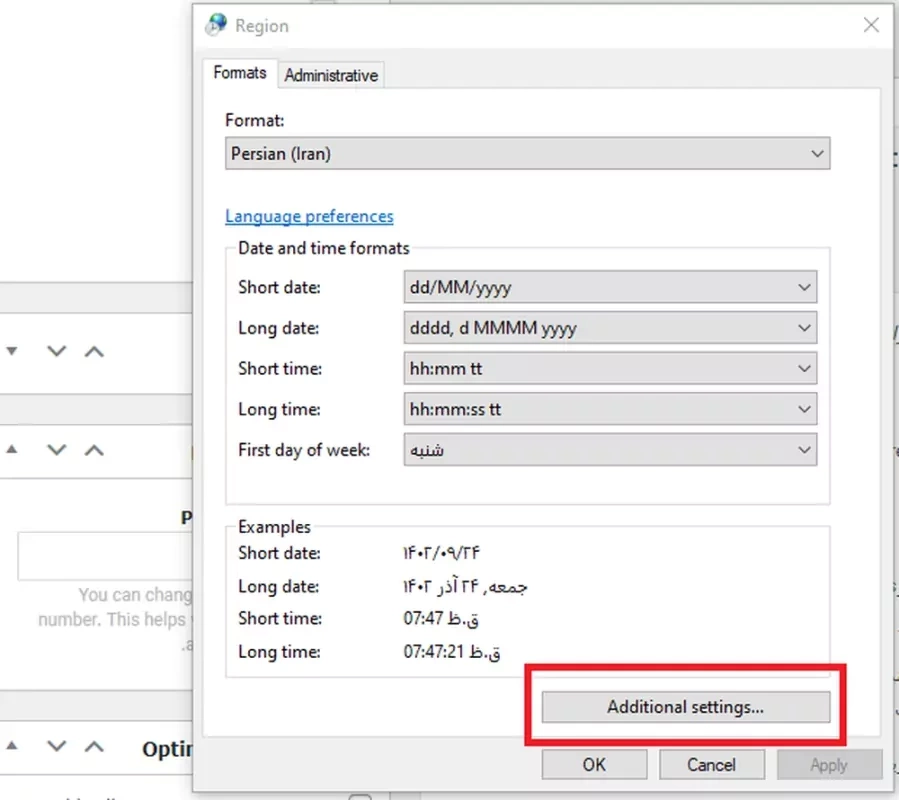
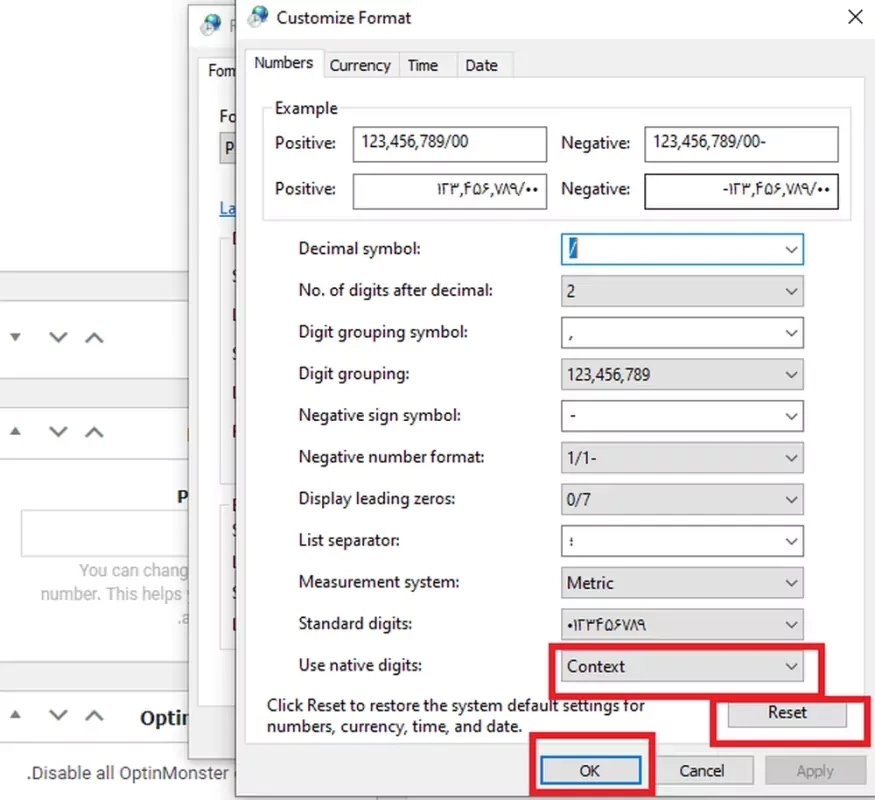




عکس هایه زخیره شده در گوشی